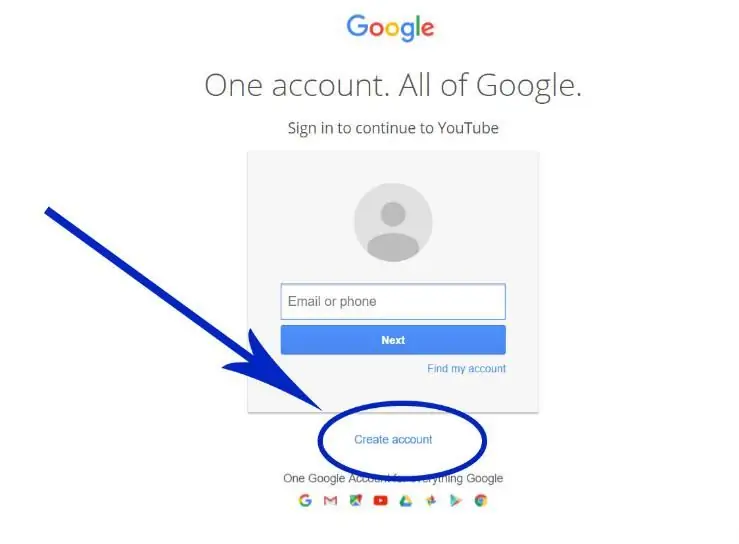कई लोगों के लिए Youtube रोजमर्रा की जिंदगी का हिस्सा बन गया है, वे अपने पसंदीदा चैनल देखे बिना एक दिन की कल्पना भी नहीं कर सकते। एक वीडियो पर सैकड़ों और हजारों कमेंट भी होते हैं। किसने क्या लिखा, यह जानने के लिए आपको यह जानने की जरूरत है कि YouTube पर अपनी टिप्पणियों को कैसे खोजा जाए।
खाते से टिप्पणियां संपादित करें
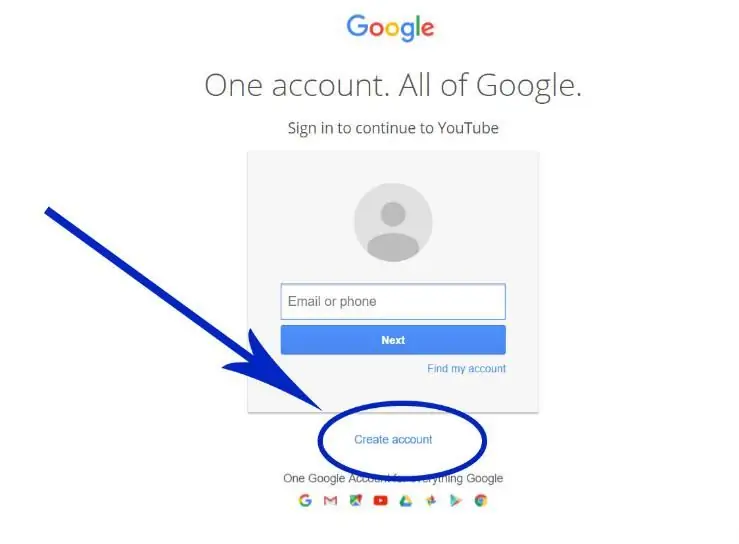
शायद उपयोगकर्ता ने अपना विचार बदल दिया, उसे इतनी दिलचस्पी नहीं थी, या अतीत में विभिन्न Youtube वीडियो पर भेजे गए परिस्थितियों और टिप्पणियों में बदलाव आया है, वे अप्रासंगिक हो गए हैं, उन्हें संपादित करने या हटाने की आवश्यकता है। इसे कुछ चरणों में आसानी से किया जा सकता है:
- अपने वेब ब्राउज़र में YouTube वेबसाइट खोलें।
- अपने YouTube खाते में साइन इन करें जहां टिप्पणियां हैं कि आपने उस खाते के साथ क्या किया है। यदि आपने एक से अधिक खाते जोड़े हैं, तो अपने उपयोगकर्ता प्रोफ़ाइल चित्र पर क्लिक करें और वह चुनें जिसके साथ आप काम करना चाहते हैं।
- बाईं ओर, "यूट्यूब" पर अपनी टिप्पणियां ढूंढने से पहले "इतिहास" पर क्लिक करें और फिर "वीडियो टिप्पणियां"।
- आप विभिन्न YouTube वीडियो पर की गई सभी टिप्पणियों को देखने के लिए नीचे स्क्रॉल कर सकते हैं।
- आप इन टिप्पणियों को संपादित करने और हटाने के विकल्प खोजने के लिए लंबवत पर क्लिक कर सकते हैं। जब YouTube टिप्पणियां हटा दी जाती हैं, तो उस टिप्पणी पर किए गए सभी उत्तर भी हटा दिए जाते हैं।
उसके बाद, आप सोच सकते हैं कि YouTube पर टिप्पणी कैसे करें।
उपयोगकर्ता टिप्पणियों के लिए खोजें
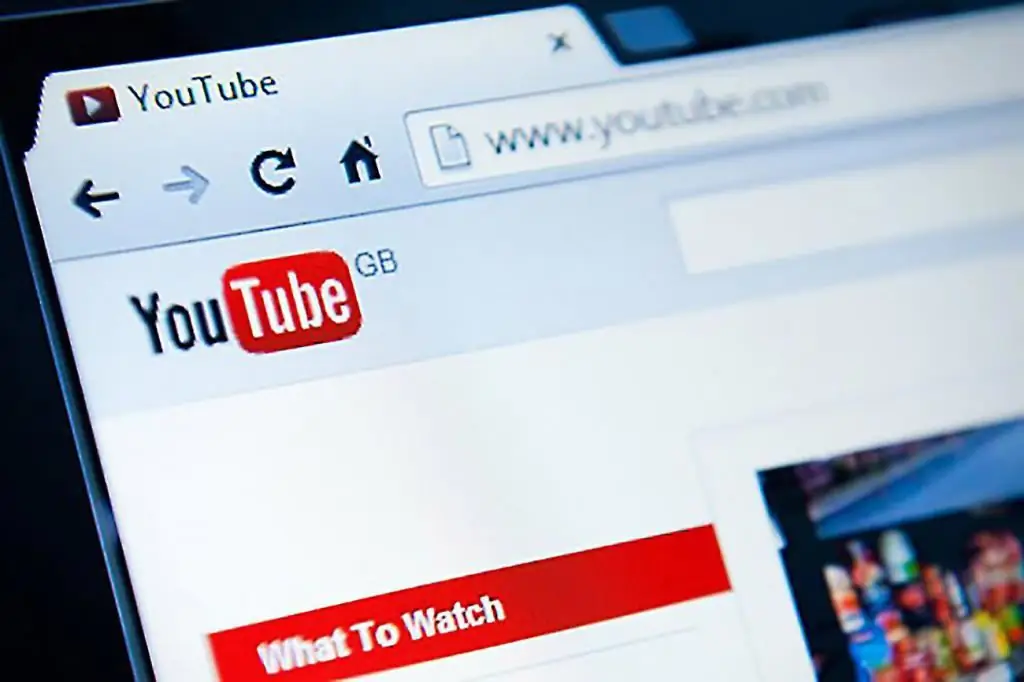
अपना उपयोगकर्ता नाम दर्ज करें और टिप्पणियाँ खोजें पर क्लिक करें। यह एकमात्र YouTube सुविधा है जो आपको टिप्पणियों को खोजने के लिए सीधे उपयोगकर्ता नाम खोजने की अनुमति देती है। हालांकि, वह केवल अंतिम कुछ घंटों की टिप्पणियों की खोज करती है।
टिप्पणी पोस्ट किए जाने के दिन इस पद्धति का उपयोग करें अन्यथा यह सहेजे गए खोज परिणाम की सीमा से अधिक हो जाएगी:
- प्रयोक्ता द्वारा पसंदीदा के रूप में चिह्नित किए गए वीडियो पर टिप्पणियों को खोजने के लिए पसंदीदा अनुभाग का उपयोग करें।
- शीर्ष पर साइन इन लिंक का उपयोग करके साइन इन करें और अपनी YouTube टिप्पणियों को खोजने के लिए पृष्ठ के शीर्ष पर अपना उपयोगकर्ता नाम स्क्रॉल करें।
- फिर ड्रॉपडाउन मेनू में "पसंदीदा" पर क्लिक करें। यह खंड उपयोगकर्ता के "पसंद किए गए" वीडियो से लिंक करता है, लेकिन उपयोगकर्ता को प्रत्येक वीडियो पर क्लिक करना होगा और टिप्पणियों के माध्यम से खुद को खोजने के लिए खोजना होगा।
इस खंड में प्रदर्शित नहींउपयोगकर्ता का संपूर्ण ब्राउज़िंग इतिहास। हालाँकि, इसमें बहुत सी मिली टिप्पणियाँ हो सकती हैं क्योंकि यह पसंदीदा वीडियो को सूचीबद्ध करती है।
इतिहास में टिप्पणियों का संपादन

यूट्यूब की यह सुविधा तब बहुत काम आती है जब कोई उपयोगकर्ता कोई टिप्पणी छोड़ देता है और बाद में पछताता है। अधिक गहन खोज के लिए आप "इतिहास" अनुभाग का उपयोग कर सकते हैं। YouTube पर टिप्पणी छोड़ने का एक तरीका:
- उपरोक्त साइन इन लिंक का उपयोग करके लॉग इन करें।
- शीर्ष पर "इतिहास" दबाएं, या उपयोगकर्ता नाम के माध्यम से स्क्रॉल करें और "खाता" पर टैप करें। खाता अनुभाग में सुविधाओं की पूरी सूची है।
- कहानी पर क्लिक करें और टिप्पणियां ढूंढने के लिए प्रत्येक वीडियो ब्राउज़ करें। व्यक्तिगत टिप्पणियों को खोजने के लिए "खाता" अनुभाग में "वीडियो टिप्पणियाँ" सुविधा का उपयोग करें जिन्हें उत्तर मिला है।
- प्रत्येक उत्तर में उत्तर सूची और वीडियो लिंक पर क्लिक करें।
- उपयोगकर्ता नाम के लिए टिप्पणियां खोजें।
- संपादित करें या हटाएं क्लिक करें।
यूट्यूब पर अन्य उपयोगकर्ताओं से अपनी टिप्पणियां कैसे प्राप्त करें?
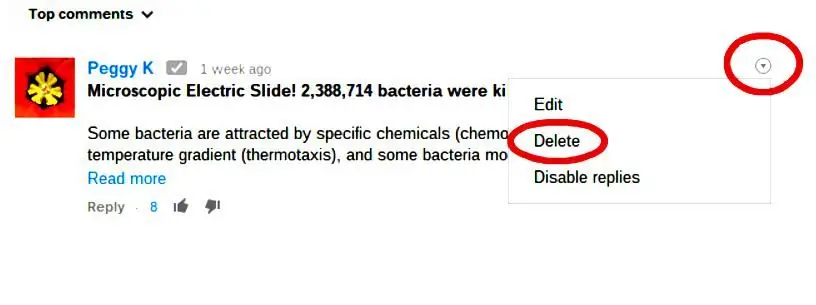
YouTube आपको अन्य लोगों के चैनल या वीडियो पर अपनी टिप्पणियों को हटाने की अनुमति देता है। टिप्पणियों को हटाना अपेक्षाकृत आसान है यदि उपयोगकर्ता जानता है कि "हटाएं" आइकन कहां खोजना है। यदि कोई उपयोगकर्ता किसी एक टिप्पणी को पसंद नहीं करता है या अन्य लोगों को परेशान करता हुआ पाया जाता है, तो आप उसे तुरंत हटा सकते हैं। चैनल का मालिक किसी और की टिप्पणी को भी हटा सकता हैकिसी भी समय अगर यह अनुचित लगता है। हटाने का आदेश:
- YouTube पर जाएं, अपने खाते में साइन इन करें और उस चैनल पर जाएं जिस पर आपने टिप्पणी की है।
- आप बाईं ओर "सदस्यता" फ़ील्ड में जल्दी से चैनल ढूंढ सकते हैं।
- चैनल के नाम के नीचे वीडियो ब्राउज़ करें टैब पर जाएं और फिर चैनल पर सभी टिप्पणियों को देखने के लिए टिप्पणियाँ लिंक पर क्लिक करें।
- YouTube कमेंट का लिंक ढूंढें। खोज के ऊपरी दाएं कोने में एक छोटा "X" आइकन दिखाई देता है।
- चैनल से टिप्पणी को स्थायी रूप से हटाने के लिए "X" आइकन पर क्लिक करें।
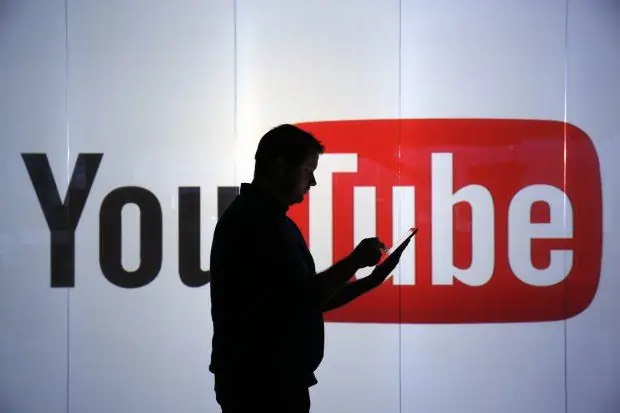
जाहिर है, YouTube ने सुनिश्चित किया है कि हर किसी का अपनी टिप्पणियों पर पूरा नियंत्रण हो, जो वीडियो के लिए पेज पर दिखाई देते हैं और प्रसारित होते हैं। यदि, किसी कारण से, कोई उपयोगकर्ता अपने पृष्ठ पर अन्य उपयोगकर्ताओं द्वारा छोड़ी गई टिप्पणियों सहित टिप्पणियों को हटाने का निर्णय लेता है, तो वह कुछ क्लिकों के साथ ऐसा कर सकता है। इसी तरह, आप उसी क्रम का उपयोग करके अन्य वीडियो पर उनके द्वारा छोड़ी गई टिप्पणियों को हटा सकते हैं।